ما هو وضع Odin على هاتف Samsung؟
نشرت: 2022-07-18
إذا كنت تستخدم Samsung Phone ، فربما تكون قد لاحظت المصطلح ، Odin mode Samsung phone. لذا ، قبل أن نبدأ في معرفة المزيد عن هذا الوضع ، من الضروري الإجابة على السؤال الأكثر أهمية ، وهو ، ما هو وضع Odin. يتم استخدام الوضع من قبل المستخدمين المتقدمين والمبرمجين الذين يمكنهم تعديل واجهة الهاتف بثقة. كخطوة أولى لاستخدام وضع Odin ، يجب أن تعرف تنزيل Samsung Mobile Odin للطراز المحدد لهاتف Samsung الخاص بك. أيضًا ، إذا كان وضع Odin عالقًا على هاتف Samsung الخاص بك ، فيمكنك استخدام الطرق الواردة في المقالة التي تجيب على سؤال حول كيفية الخروج من وضع التنزيل. اقرأ المقال حتى النهاية للعثور على إجابات لجميع الموضوعات الواردة هنا.

محتويات
- ما هو وضع Odin على هاتف Samsung؟
- كيفية الدخول في وضع Odin
- الطريقة الأولى: من خلال المفاتيح على الهاتف
- الطريقة الثانية: من خلال أداة ADB
- كيفية الدخول في وضع Odin باستخدام جهاز كمبيوتر يعمل بنظام Windows
- كيفية الخروج من وضع التنزيل
- الطريقة الأولى: إلغاء وضع التنزيل
- الطريقة 2: إعادة تشغيل الهاتف
- الطريقة الثالثة: فرض دورة الطاقة لبطارية هاتفك المحمول
- الطريقة الرابعة: تثبيت إصلاح النظام لتطبيق Android
- الطريقة الخامسة: تنزيل البرنامج الثابت للمخزون (غير مستحسن)
ما هو وضع Odin على هاتف Samsung؟
يستخدم وضع Odin ، الذي يُطلق عليه أيضًا ، وضع التنزيل ، لوميض جهاز Samsung ، مثل Samsung Phone ، لتثبيت التطبيقات أو أي برنامج آخر. يمكنك تثبيت ROMs والبرامج الثابتة الجديدة والمخصصة على جهازك في وضع ما قبل التمهيد. يعمل الوضع كواجهة بين جهاز الكمبيوتر وجهاز Samsung Phone ويسمح بتثبيت البرنامج الثابت باستخدام جهاز كمبيوتر يعمل بنظام Windows. فيما يلي بعض النقاط التي يجب معرفتها حول وضع Odin.
- سيتم الإشارة إلى وضع Odin بواسطة مثلث به رمز Android مع رسالة التنزيل على الشاشة.
- يشبه وضع Odin طريقة عمل روت لهاتفك وإلغاء قفل Bootloader لتثبيت الملفات. بعد تثبيت الملفات على هاتفك ، ستتم إعادة تشغيله تلقائيًا في الوضع العادي.
- عادةً ما يستغرق وضع Odin Samsung Phone من 15 إلى 30 دقيقة لتثبيت ملفات البرنامج على هاتفك. كما عرفت إجابة السؤال حول ما هو وضع Odin ، يمكننا المتابعة إلى أقسام أخرى.
ملاحظة: نظرًا لأن الهواتف الذكية لا تحتوي على نفس خيارات الإعدادات ، وأنها تختلف من مصنع لآخر ، لذا تأكد من الإعدادات الصحيحة قبل تغيير أي منها. تم تنفيذ الخطوات المذكورة على هاتف Samsung Galaxy A21 s .
كيفية الدخول في وضع Odin
تُستخدم الطرق التالية في القسم للسماح لك بالدخول في وضع Odin على هاتف Samsung الخاص بك.
ملاحظة: يوفر هذا القسم معلومات أساسية عن طريقة الدخول في وضع Odin ويجب استخدامها وفقًا لطراز الهاتف. يوفر القسم التالي الطريقة التقليدية للدخول في وضع التنزيل.
الطريقة الأولى: من خلال المفاتيح على الهاتف
الطريقة الأولى هي استخدام المفاتيح الموجودة على هاتفك للدخول في وضع التنزيل وتختلف باختلاف طراز الهاتف.
الخيار الأول: هواتف Samsung مع زر الصفحة الرئيسية
هذا الخيار مناسب لجميع الأجهزة التي تحتوي على زر الصفحة الرئيسية وعادة ما يكون موجودًا في طرازات الهواتف التي تم إطلاقها قبل عام 2016 مثل Galaxy S7 و Galaxy Note 7.
1. اضغط على مفتاح التشغيل وانقر على خيار إيقاف التشغيل لإيقاف تشغيل هاتفك.
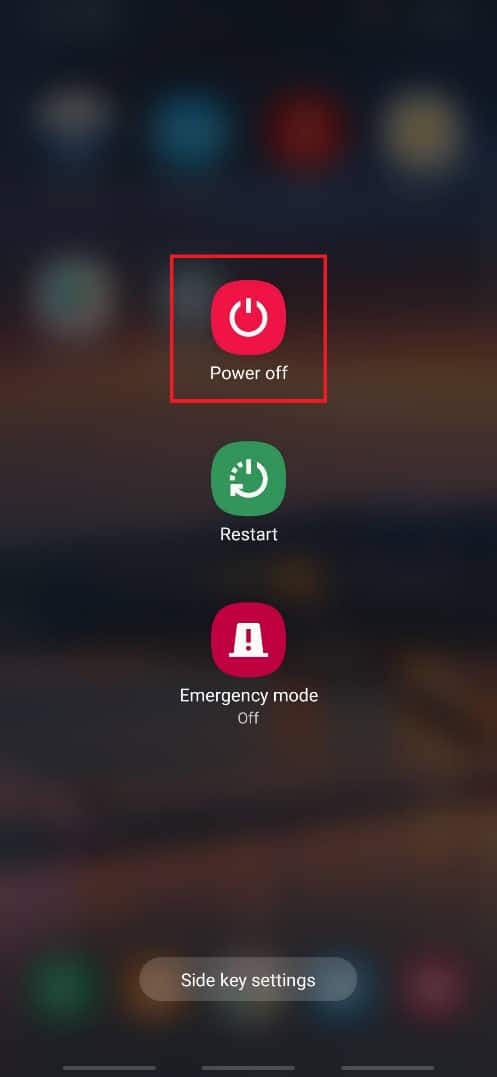
2. اضغط على مفتاحي خفض الصوت + مفتاح التشغيل + مفتاح التشغيل معًا.
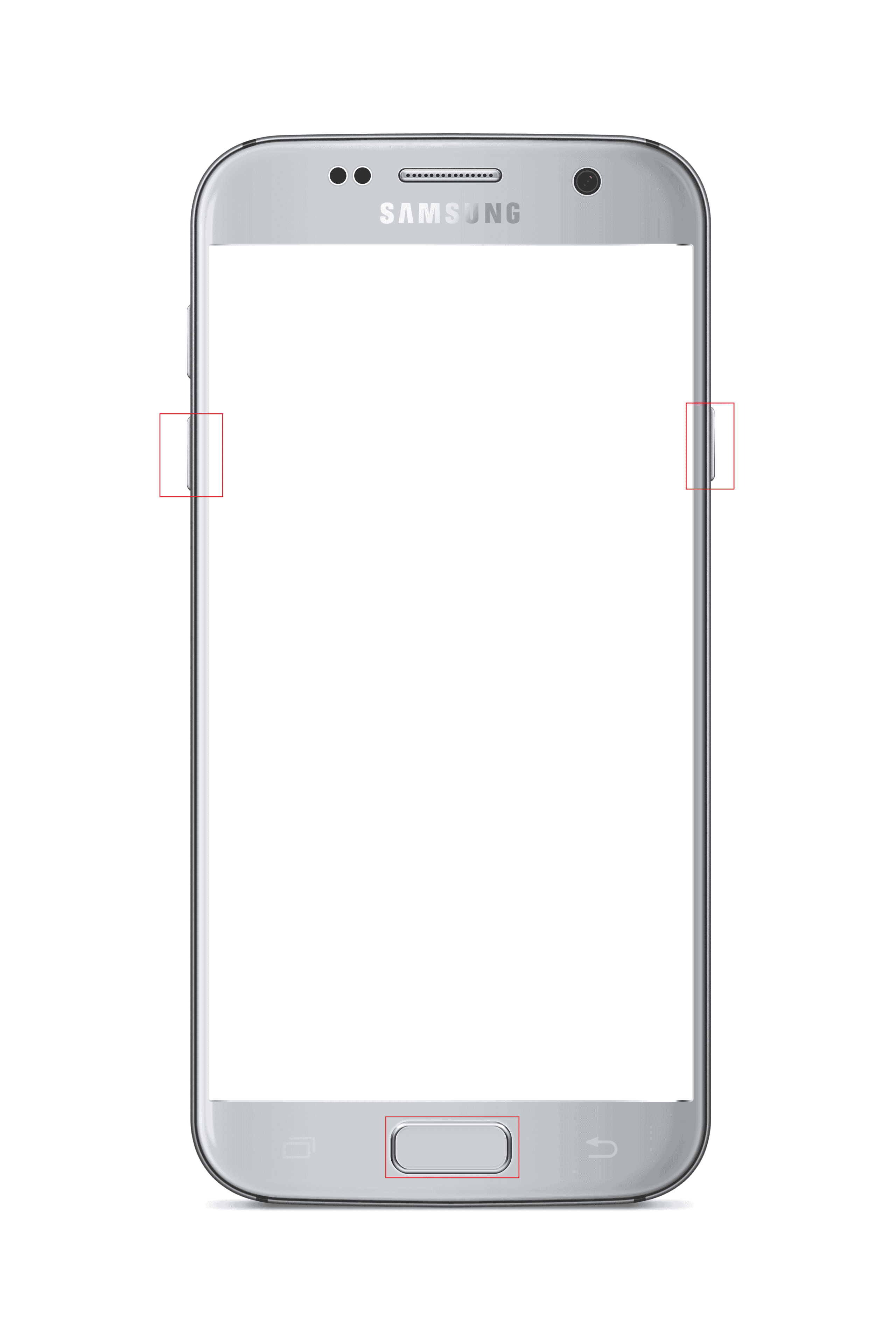
3. اضغط على مفتاح رفع الصوت لتحديد خيار متابعة .
الخيار الثاني: هواتف Samsung المزودة بمفتاح Bixby
يتوفر هذا الخيار في طرز الهواتف المزودة بمفتاح Bixby وهو موجود في الطرازات منذ عام 2017. بعض طرز الهواتف التي تحتوي على مفتاح Bixby تشمل Samsung Galaxy S8 و Galaxy S9 و Galaxy S10 و Galaxy Note 8 و Galaxy Note 9.
1. اضغط على مفتاح التشغيل وانقر على خيار إيقاف التشغيل لإيقاف تشغيل هاتفك.
2. اضغط على مفتاحي خفض الصوت + Bixby + الطاقة في نفس الوقت.
3. اضغط على مفتاح رفع الصوت لتحديد خيار متابعة .
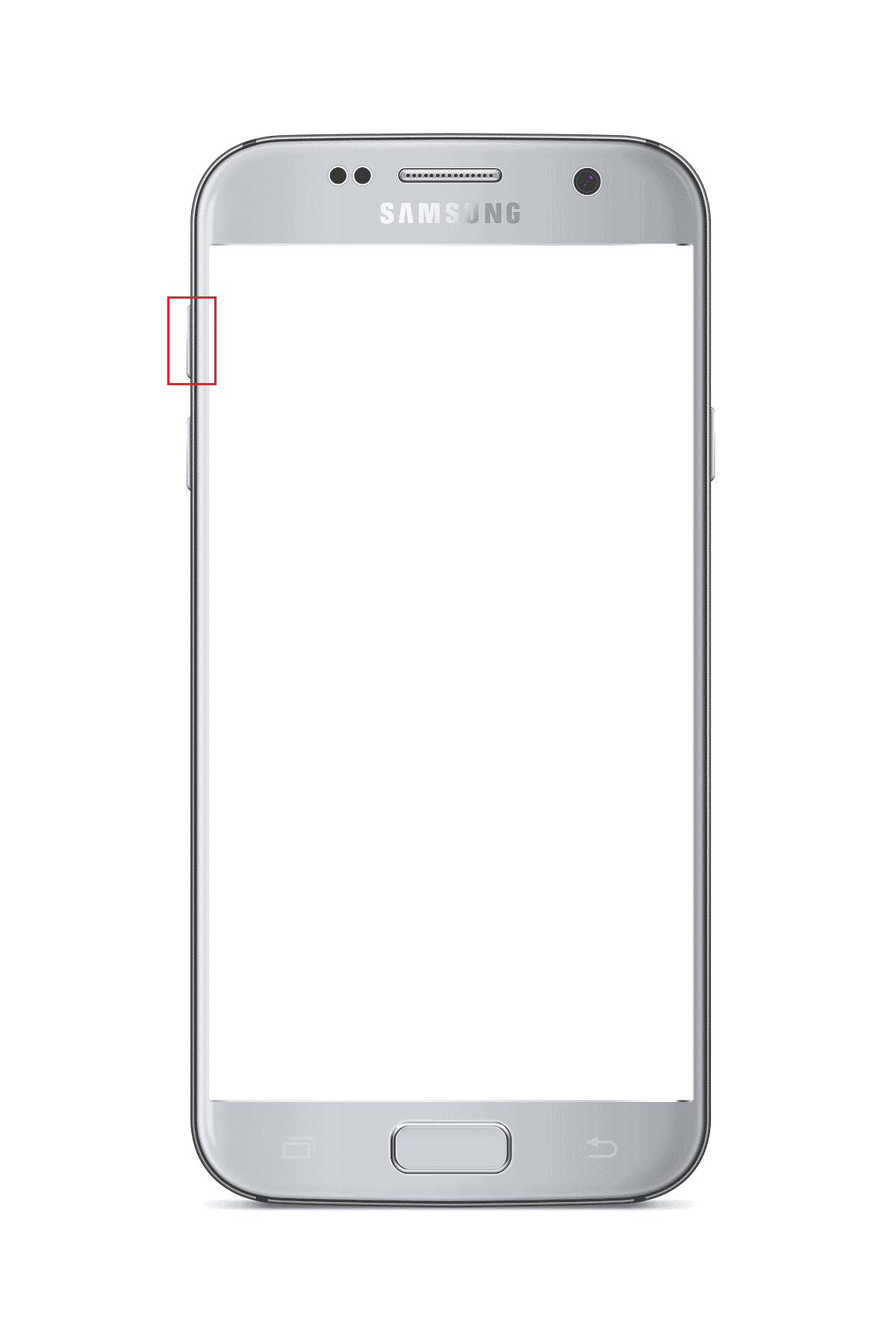
اقرأ أيضًا: Fix System UI قد أوقفت شاشة سوداء على Android
الخيار الثالث: هواتف سامسونج مع مفاتيح جانبية
الخيار موجود في أحدث الهواتف التي تحتوي على مفاتيح جانبية. طرازات الهواتف التي تتضمن هذه الميزة هي Samsung Galaxy Note 10 و Galaxy Note 20 و Galaxy S20 و Galaxy S21 و Galaxy Tab S7 و Galaxy Tab A7.
1. اضغط على مفتاح التشغيل وانقر على خيار إيقاف التشغيل لإيقاف تشغيل هاتفك.
2. اضغط على مفتاحي خفض الصوت + الطاقة معًا.
ملاحظة: في حالة Samsung Galaxy S21 ، يجب عليك الضغط على مفتاحي رفع الصوت + الطاقة .
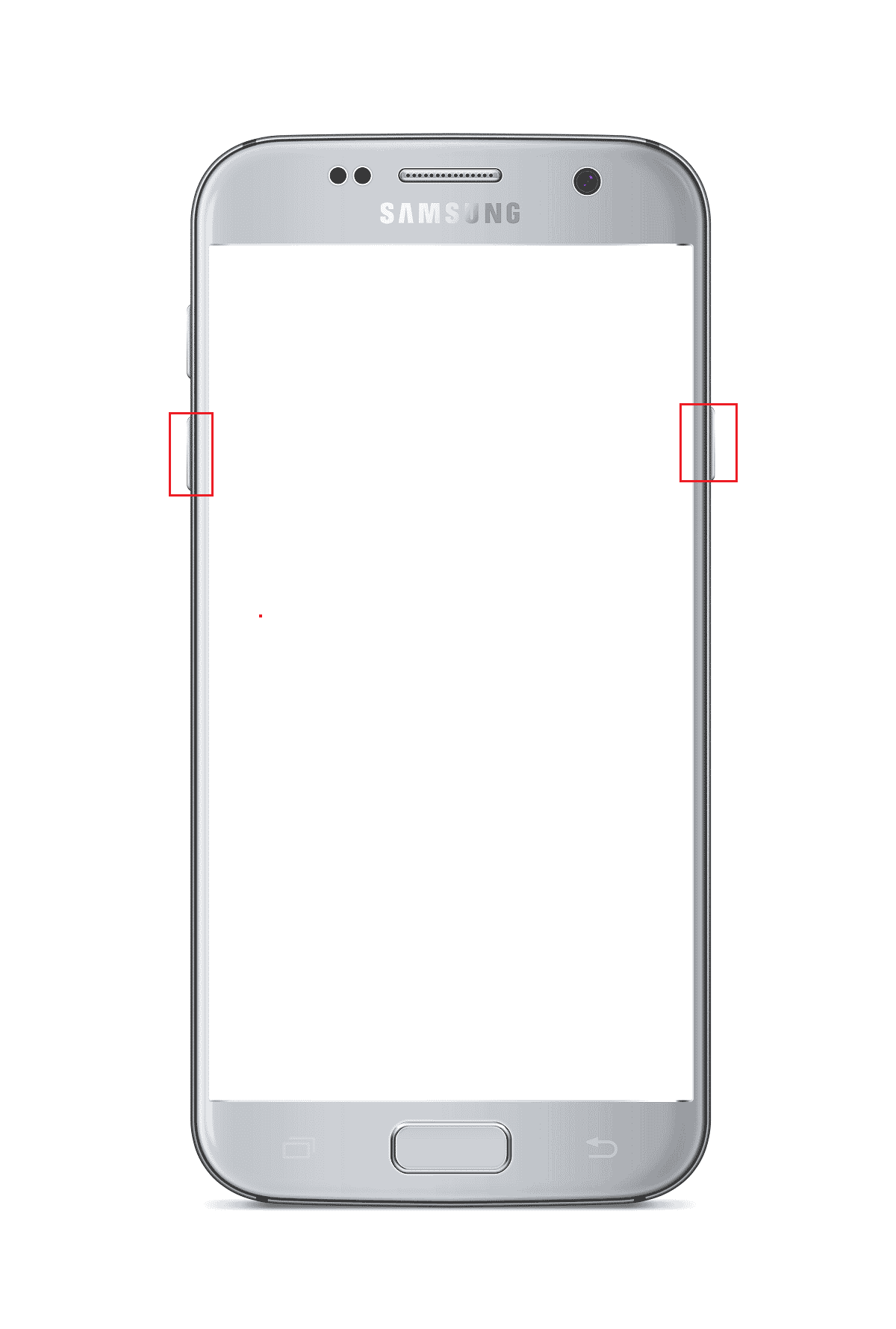
3. اضغط على مفتاح رفع الصوت لتحديد خيار متابعة .
الطريقة الثانية: من خلال أداة ADB
الطريقة الثانية للدخول في وضع Odin Samsung Phone هي استخدام ADB أو أداة Android Debug Bridge. ستحتاج إلى استخدام جهاز كمبيوتر يعمل بنظام Windows لاستخدام هذه الطريقة.
الخطوة الأولى: تمكين أجهزة ADB على جهاز كمبيوتر يعمل بنظام Windows
تتمثل الخطوة الأولى للدخول في وضع التنزيل في تمكين أجهزة ADB على جهاز الكمبيوتر الخاص بك باتباع الخطوات أدناه.
1. قم بتوصيل Samsung Phone بجهاز كمبيوتر يعمل بنظام Windows باستخدام كابل USB.
2. قم بتشغيل تطبيق Google Chrome باستخدام شريط بحث Windows. انقر فوق فتح .
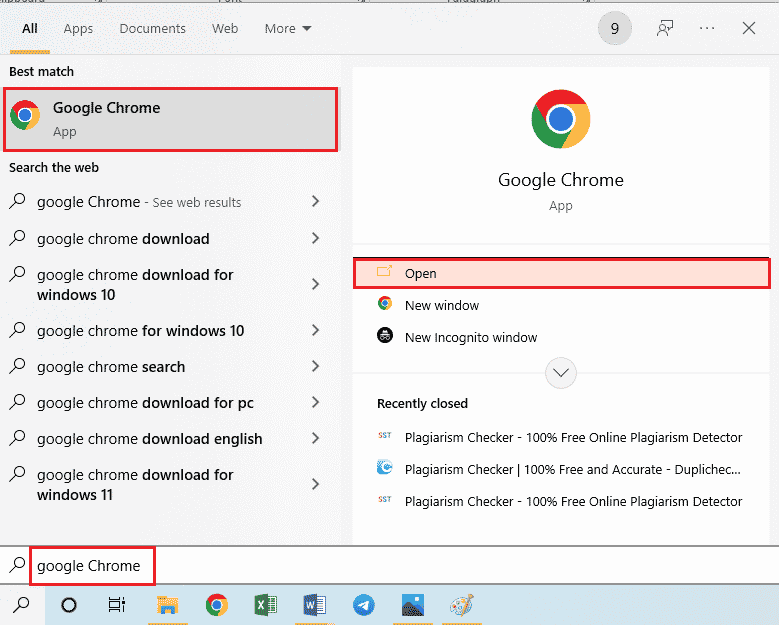
3. افتح الموقع الرسمي لتنزيل Android SDK Platform Tools وانقر على الرابط Download SDK Platform- Tools for Windows في قسم التنزيلات .
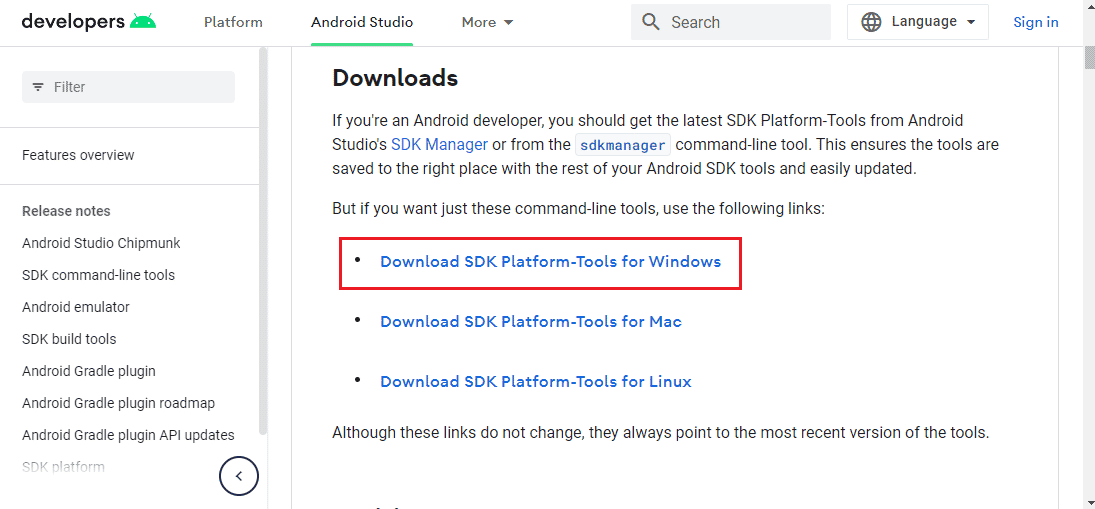
4. استخراج جميع الملفات في الأداة التي تم تنزيلها باستخدام أي أداة ضغط بيانات مثل WinZip .
5. افتح Windows PowerShell عن طريق الكتابة في شريط بحث Windows. انقر فوق تشغيل كمسؤول .
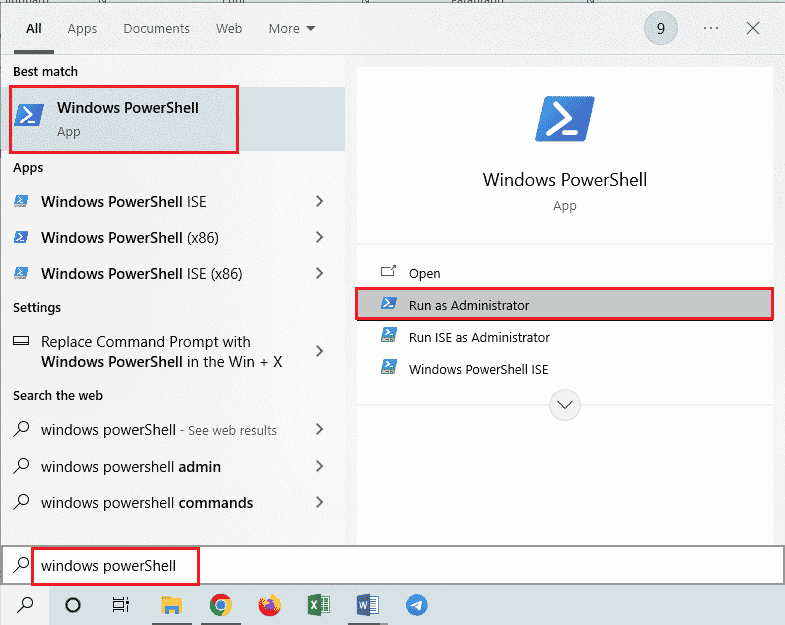
6. اكتب الأمر . \ adb devices واضغط على مفتاح Enter .
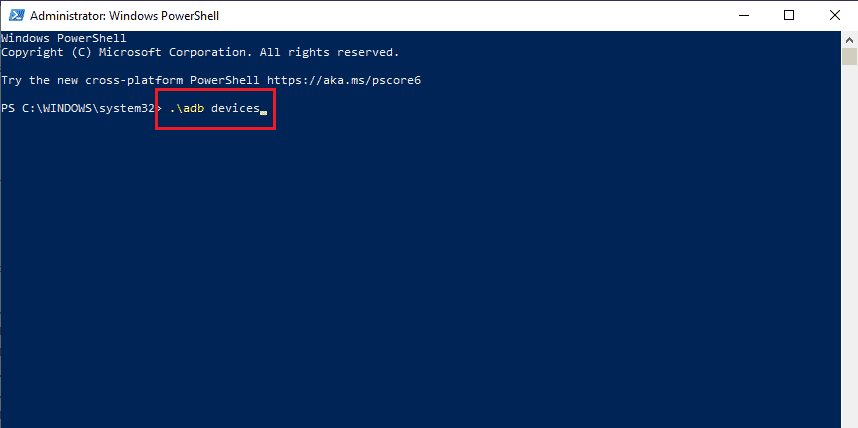
7. اضغط على خيار قبول في نافذة الإذن على هاتفك.
اقرأ أيضًا: Fix Android يبدأ في تحسين التطبيق 1 من 1
الخطوة الثانية: تمكين تصحيح أخطاء USB وتصحيح أخطاء شجرة العقد على هاتف Samsung
الخطوة التالية لتشغيل وضع Odin لهاتف Samsung هي تمكين تصحيح أخطاء USB وميزة Node Tree Debugging على هاتف Samsung للسماح للكمبيوتر بالاتصال بهاتفك.
1. افتح تطبيق " الإعدادات " على هاتف Samsung الخاص بك.
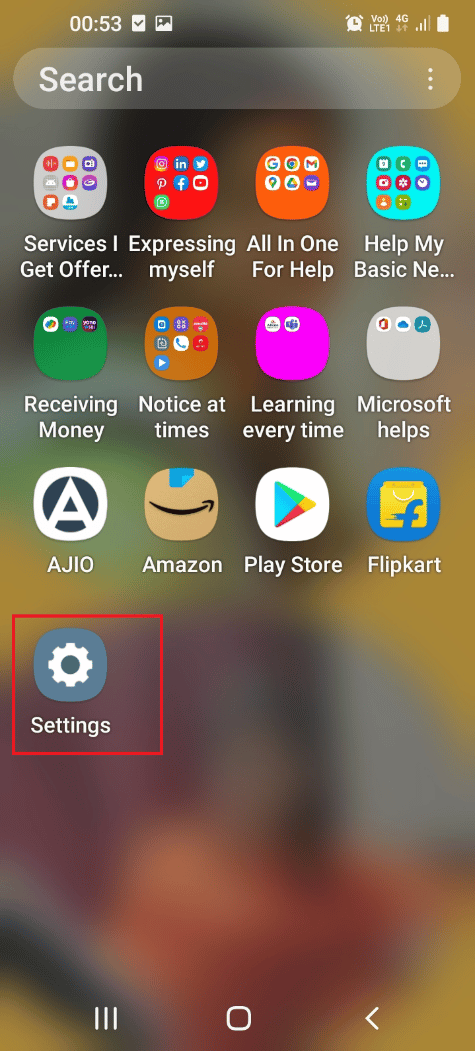
2. اضغط على علامة التبويب حول الهاتف .
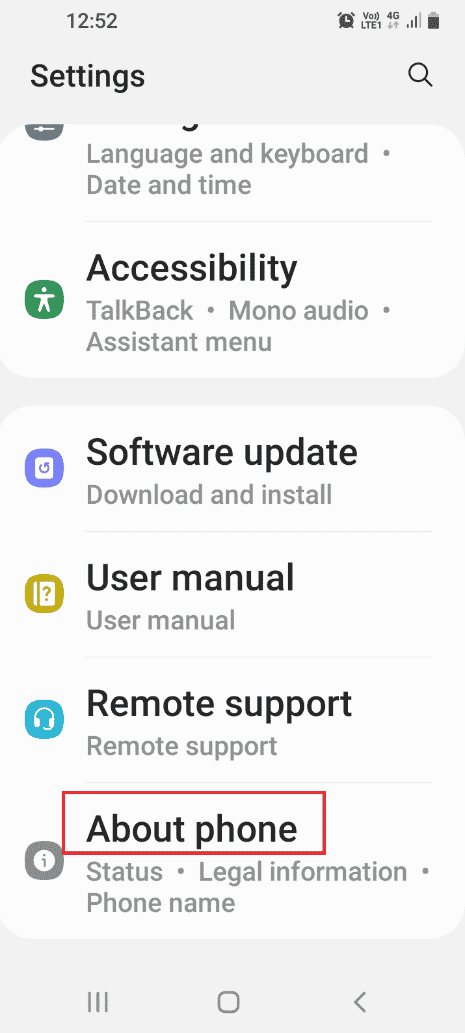
3. اضغط على علامة تبويب معلومات البرنامج .
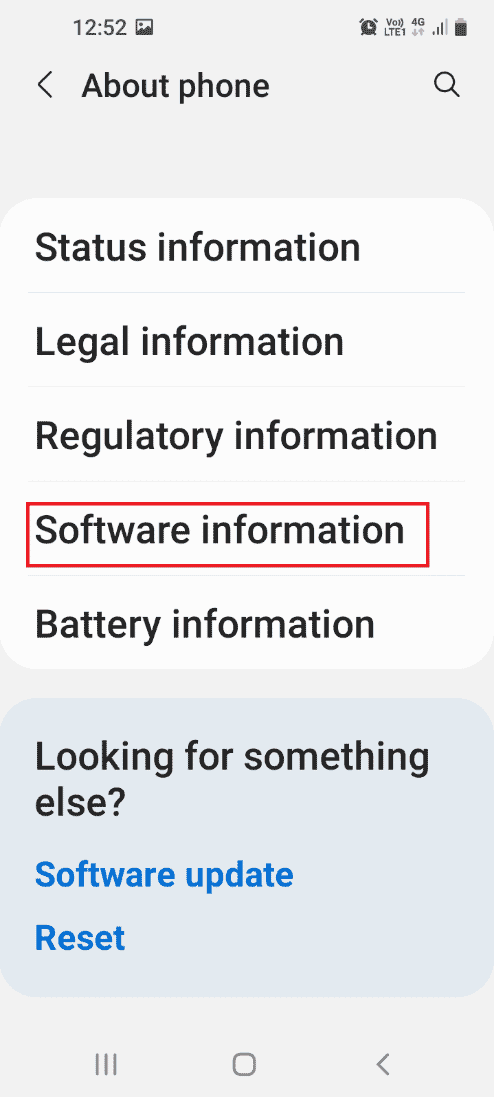
4. اضغط على علامة التبويب رقم البناء 7 مرات.
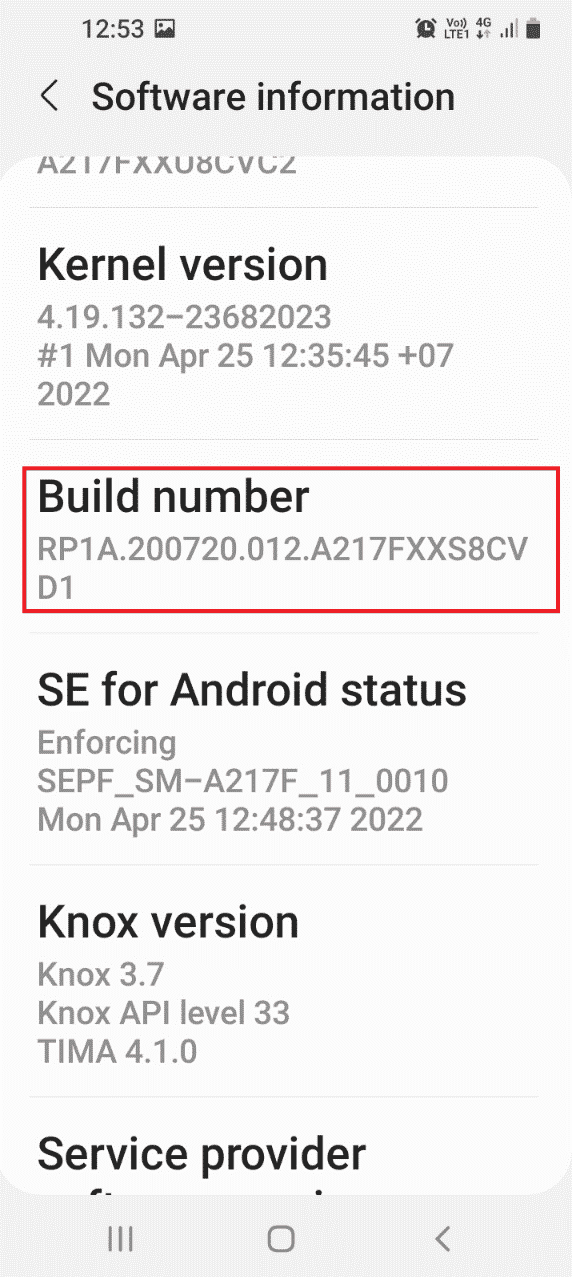
5. سيتم عرض رسالة تم تمكين وضع Developer .
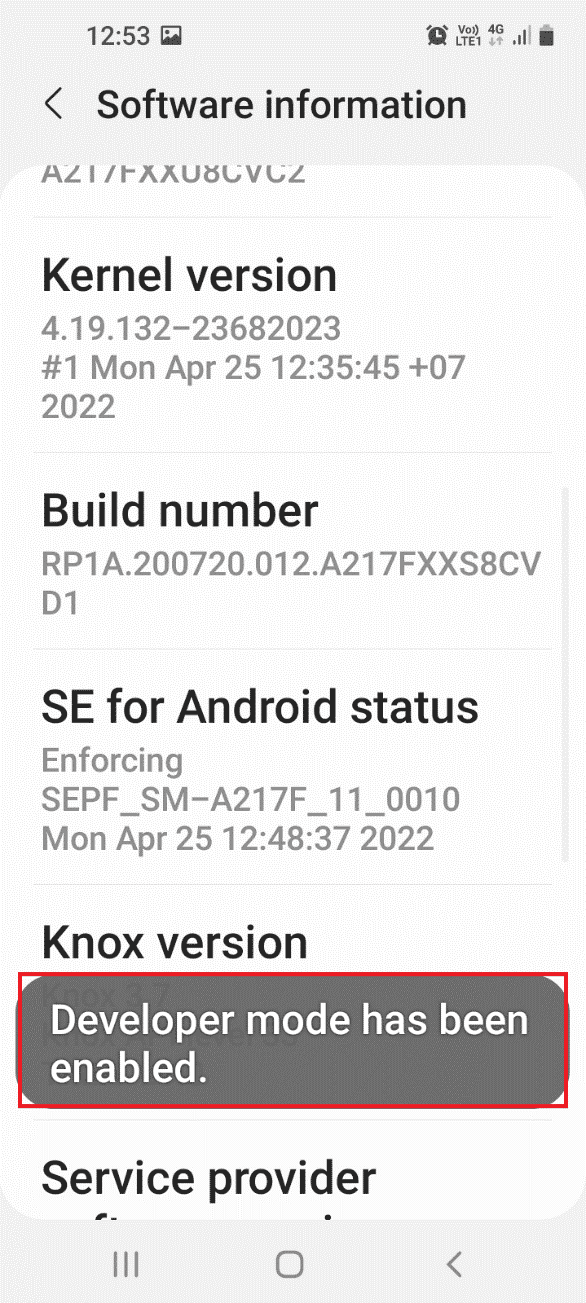
6. ارجع إلى صفحة الإعدادات الرئيسية وانقر على علامة التبويب خيارات المطور .
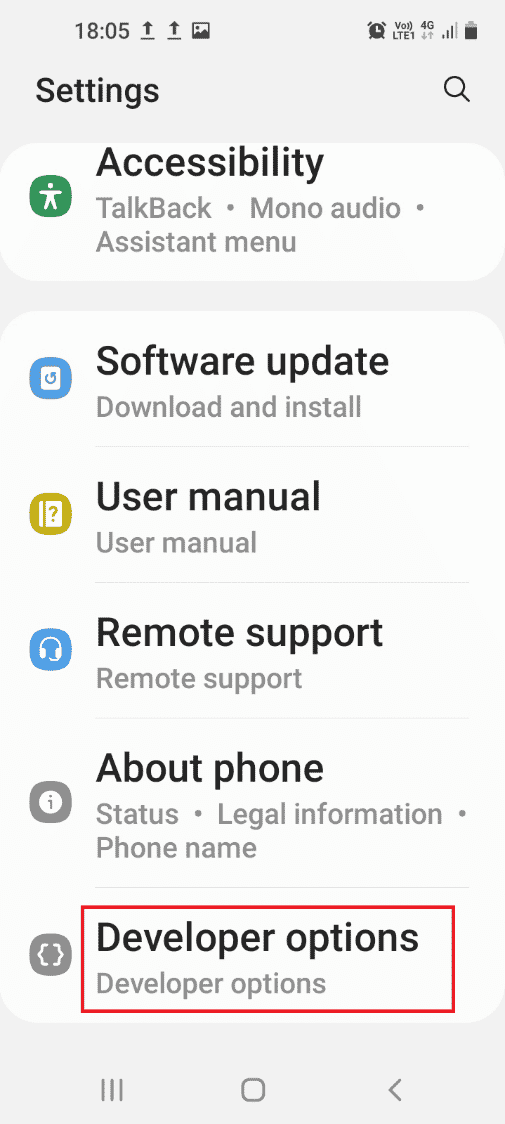
7. قم بتبديل خيار تصحيح أخطاء USB في قسم التصحيح .
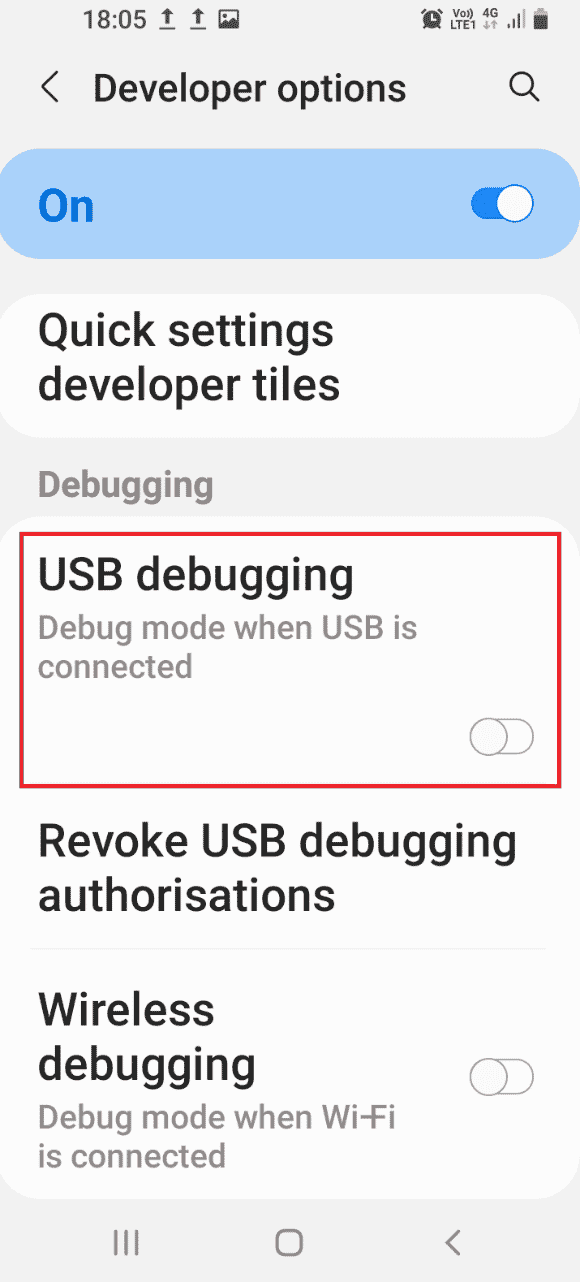
8. اضغط على خيار موافق في نافذة التأكيد هل تسمح بتصحيح أخطاء USB؟
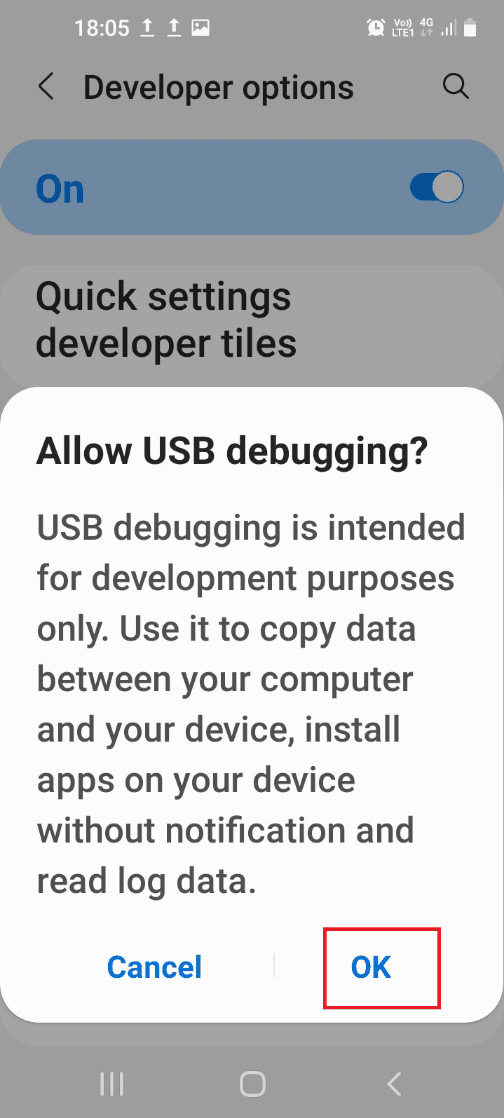
9. ارجع إلى صفحة الإعدادات الرئيسية وانقر على علامة التبويب إمكانية الوصول في القائمة.
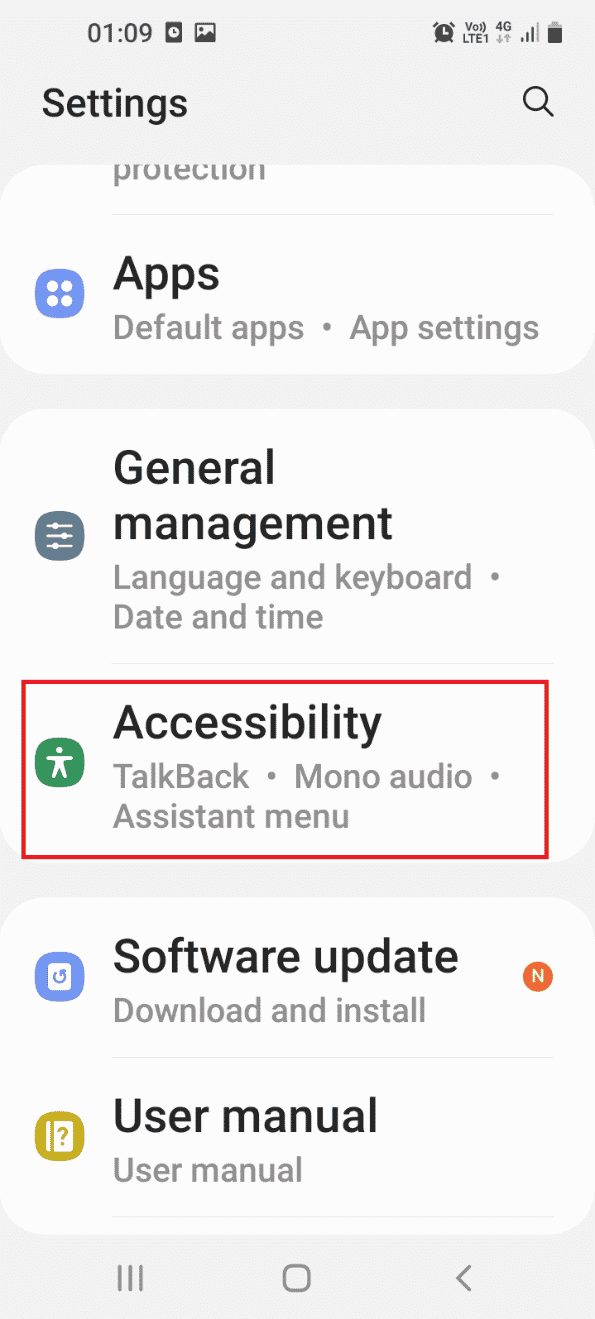
10. اضغط على خيار TalkBack في القائمة.
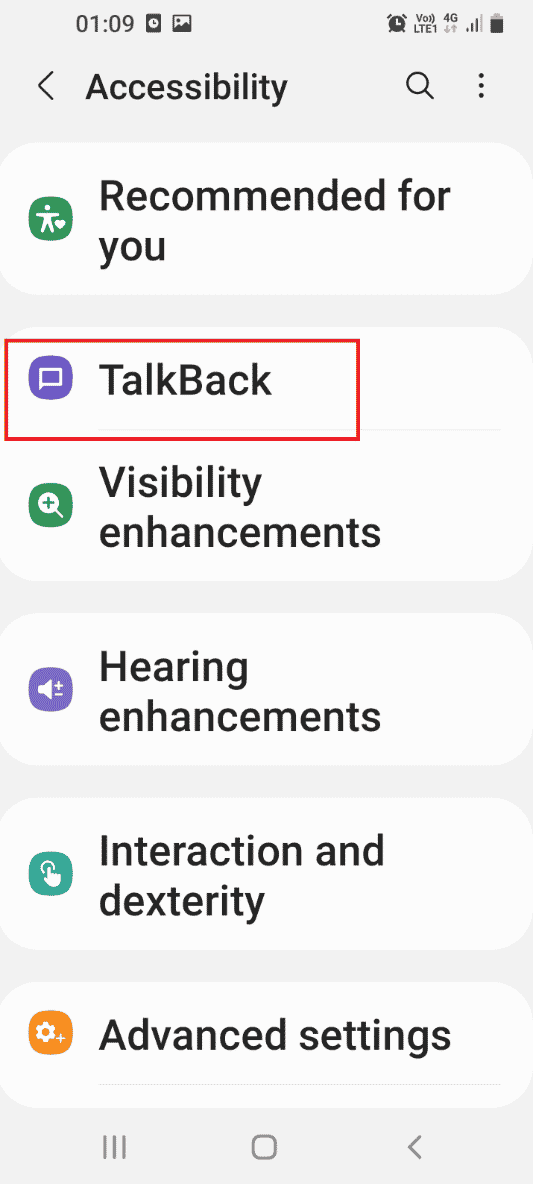
11. اضغط على الإعدادات .
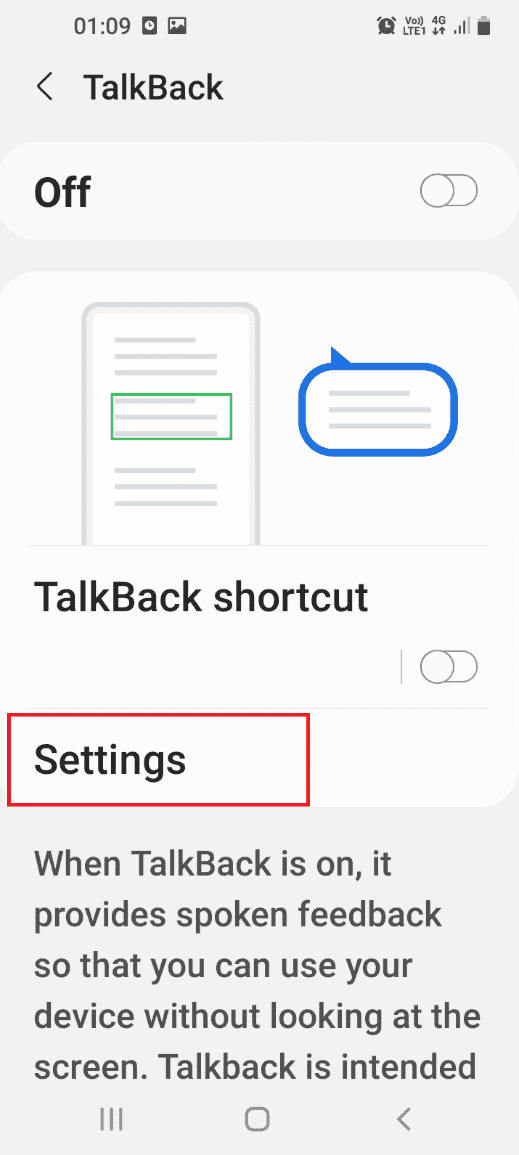

12. ثم اضغط على الإعدادات المتقدمة .
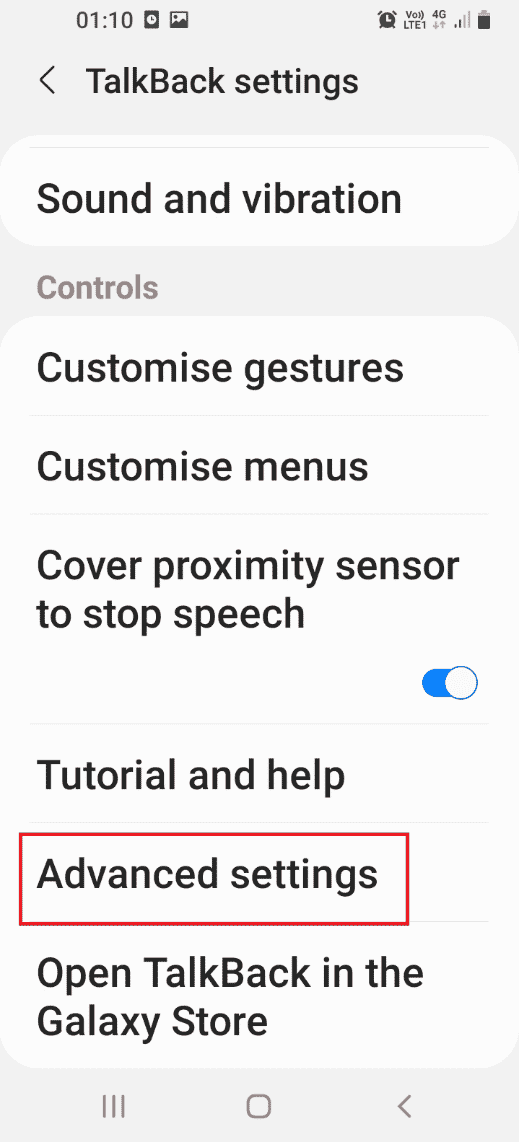
13. اضغط على علامة التبويب إعدادات المطور .
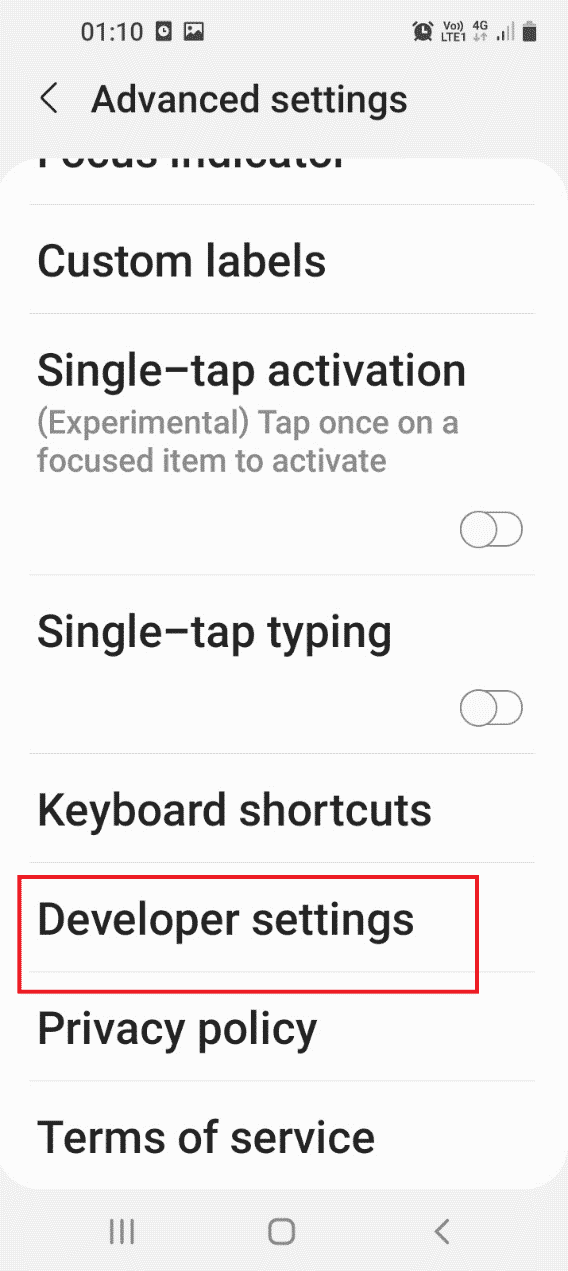
14. تبديل على الخيار تمكين تصحيح شجرة العقدة .
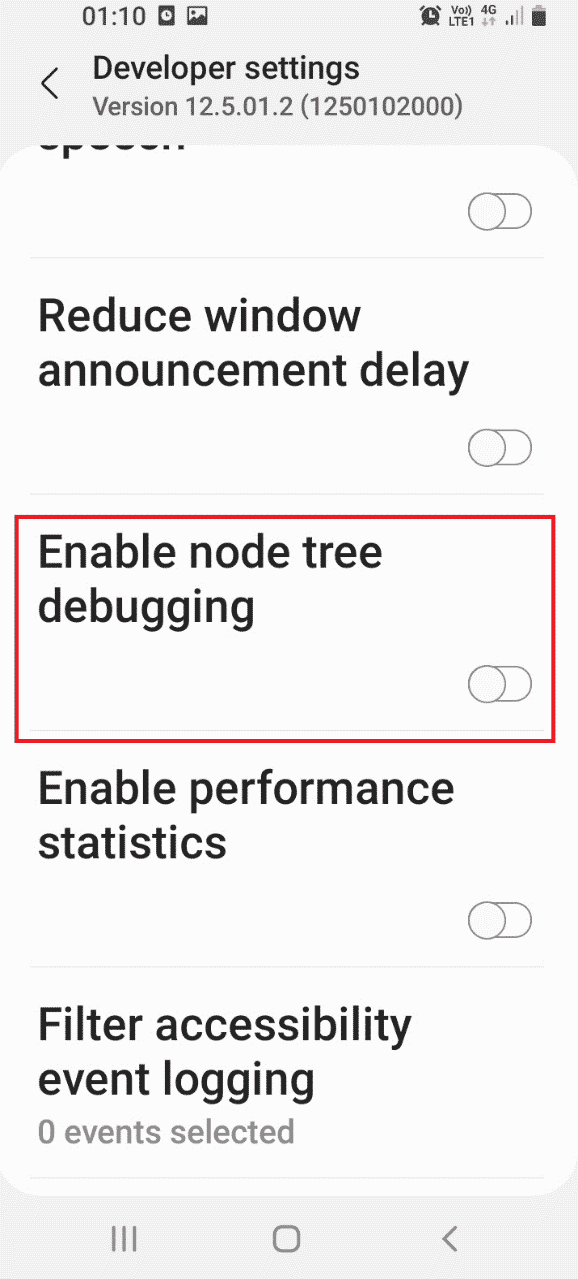
15. اضغط على زر موافق في تمكين تصحيح شجرة العقدة؟ رسالة تأكيد.
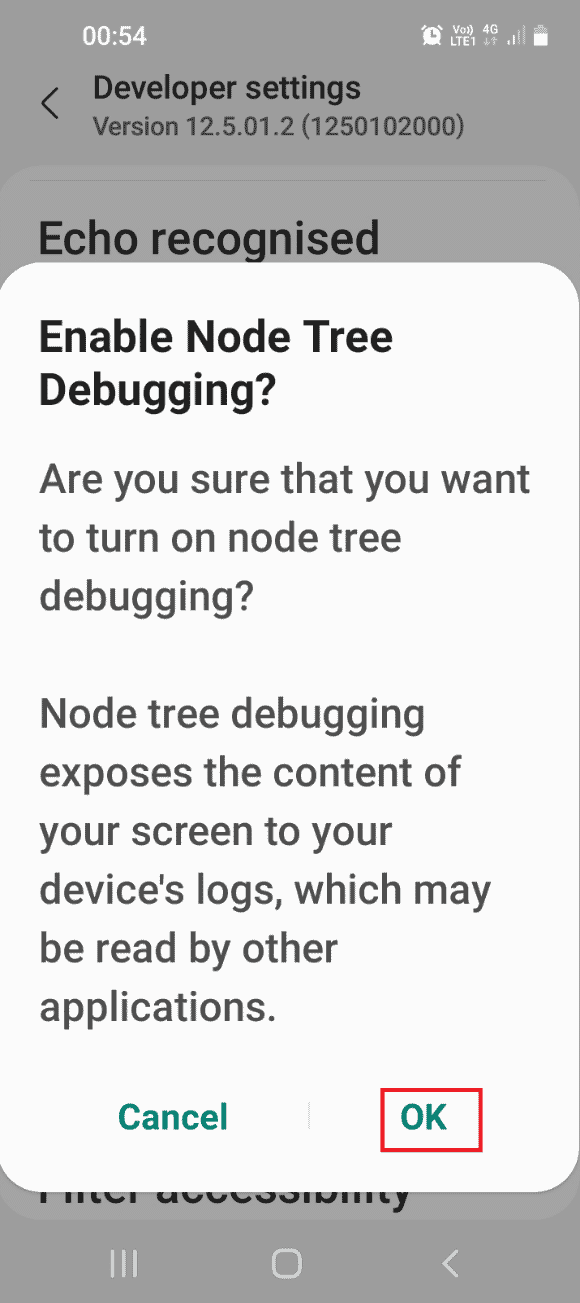
اقرأ أيضًا: كيفية إعادة تعيين Samsung Galaxy Note 8
الخطوة الثالثة: إعادة التشغيل في وضع ADB على جهاز كمبيوتر يعمل بنظام Windows
الخيار الأخير هو الدخول في وضع ADB باستخدام Windows PowerShell على جهاز الكمبيوتر الذي يعمل بنظام Windows.
1. في المسؤول: نافذة Windows PowerShell ، اكتب الأمر المحدد واضغط على المفتاح Enter .
. \ adb reboot download
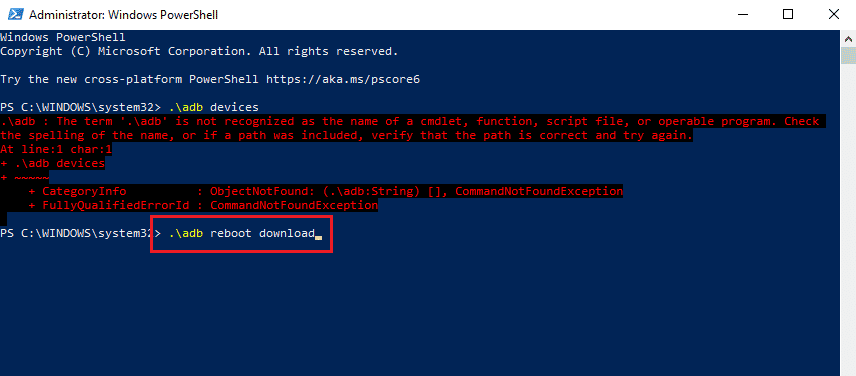
سيتم إعادة تشغيل جهازك والدخول في وضع التنزيل تلقائيًا.
كيفية الدخول في وضع Odin باستخدام جهاز كمبيوتر يعمل بنظام Windows
يوفر القسم طريقة الدخول في وضع Odin Samsung Phone باستخدام جهاز كمبيوتر يعمل بنظام Windows.
الخطوة الأولى: تنزيل ملف Odin على جهاز كمبيوتر يعمل بنظام Windows
الخطوة الأولى هي تثبيت الملف لوضع Odin أو تنزيل Samsung Mobile Odin على جهاز كمبيوتر يعمل بنظام Windows.
1. افتح Google Chrome عن طريق ربطه في شريط بحث Windows. انقر فوق فتح .
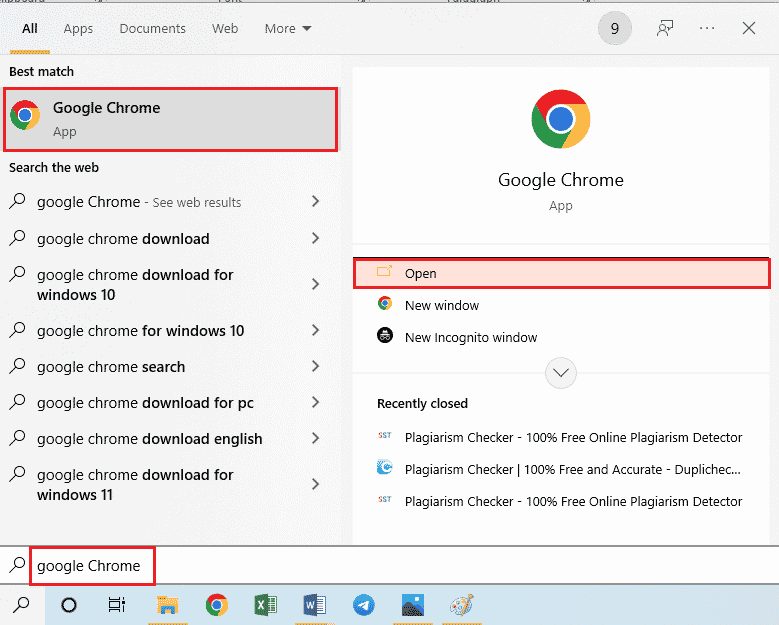
2. افتح الموقع الرسمي لبرنامج Samsung Odin وانقر على Download Samsung Odin 3.12.3 لتثبيت الملف.
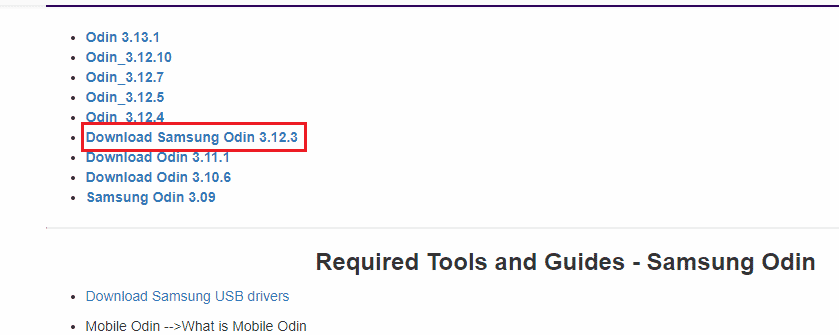
3. افتح File Explorer بالضغط على مفتاحي Windows + E معًا ، وانقر بزر الماوس الأيمن على ملف Odin وانقر على خيار Properties في القائمة.
4. انتقل إلى علامة التبويب " التوافق " وحدد الخيار " تشغيل هذا البرنامج كمسؤول " في قسم الإعدادات .
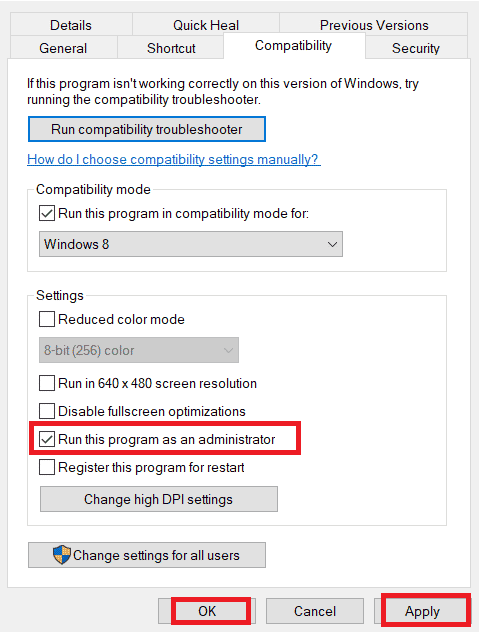
5. انقر فوق " تطبيق " ثم على الزر " موافق " لتشغيل ملف Odin كمسؤول.
الخطوة الثانية: قم بالتمهيد في وضع Odin
الخطوة الثانية هي التمهيد في وضع Odin باستخدام جهاز كمبيوتر يعمل بنظام Windows ومجموعات المفاتيح أو طريقة ADB كما تمت مناقشته في القسم السابق.
1. قم بتوصيل هاتف Samsung بجهاز كمبيوتر يعمل بنظام Windows باستخدام كابل USB .
2. اضغط على زر خفض الصوت + زر التشغيل في هاتفك وحرر زر التشغيل بمجرد اهتزاز الهاتف.
ملاحظة: يجب عليك استخدام مجموعة المفاتيح الخاصة بطراز هاتفك للدخول في وضع Odin.
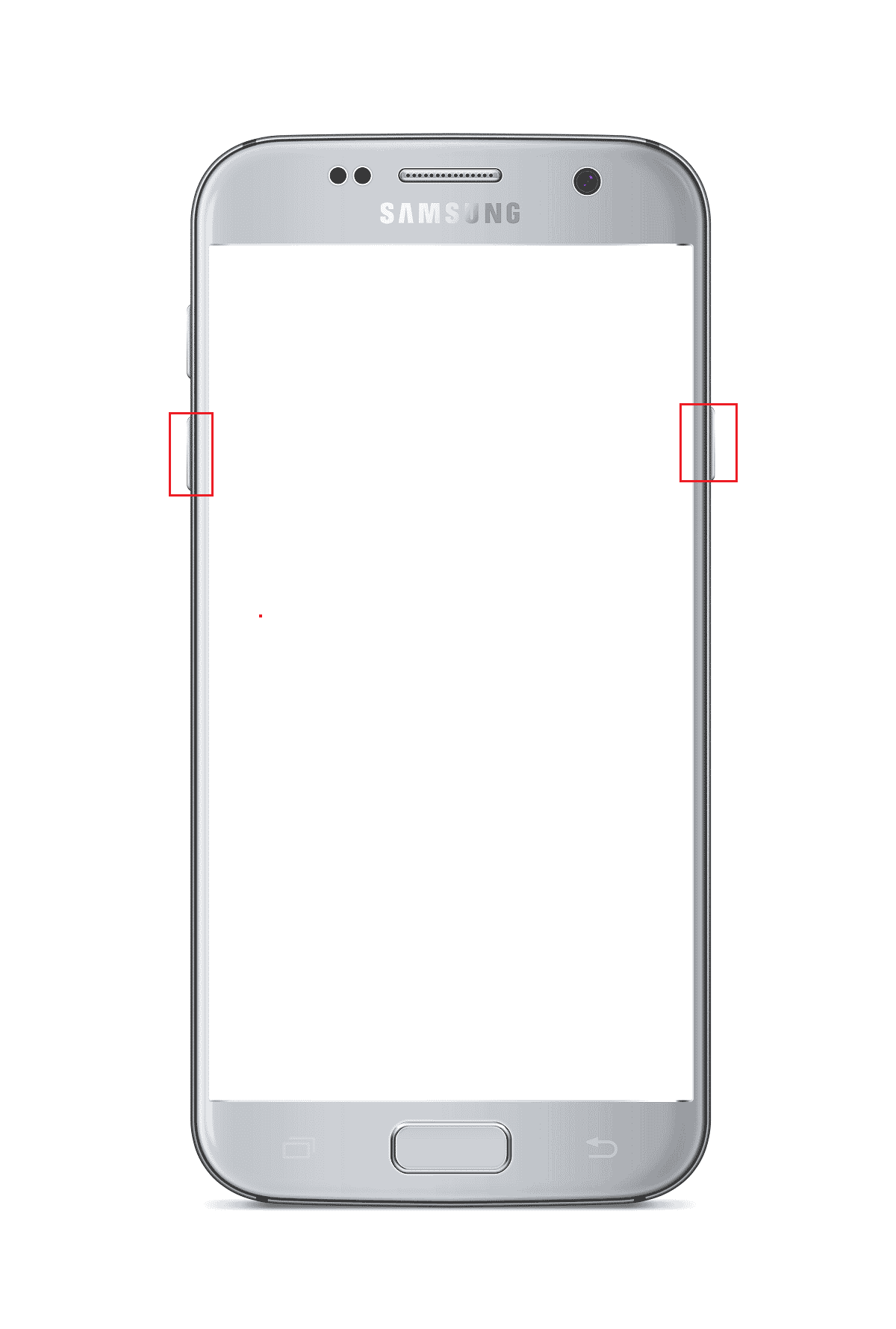
3. اضغط على مفتاح رفع الصوت لتحديد خيار متابعة في تحذير !! شاشة.
4. سيتعرف الكمبيوتر الشخصي على هاتف Samsung المتصل ويمكنك رؤية تمت الإضافة !! رسالة في علامة التبويب السجل .
اقرأ أيضًا: كيفية تعطيل Samsung Discover Option من شاشة التطبيق
كيفية الخروج من وضع التنزيل
سيشرح القسم طرق الخروج من وضع Odin لهاتف Samsung.
الطريقة الأولى: إلغاء وضع التنزيل
تتمثل الطريقة الأولى في إلغاء وضع التنزيل على هاتفك باستخدام المفتاح الجانبي على هاتفك.
1. في وضع Odin ، اضغط على زر خفض الصوت لإلغاء الوضع.
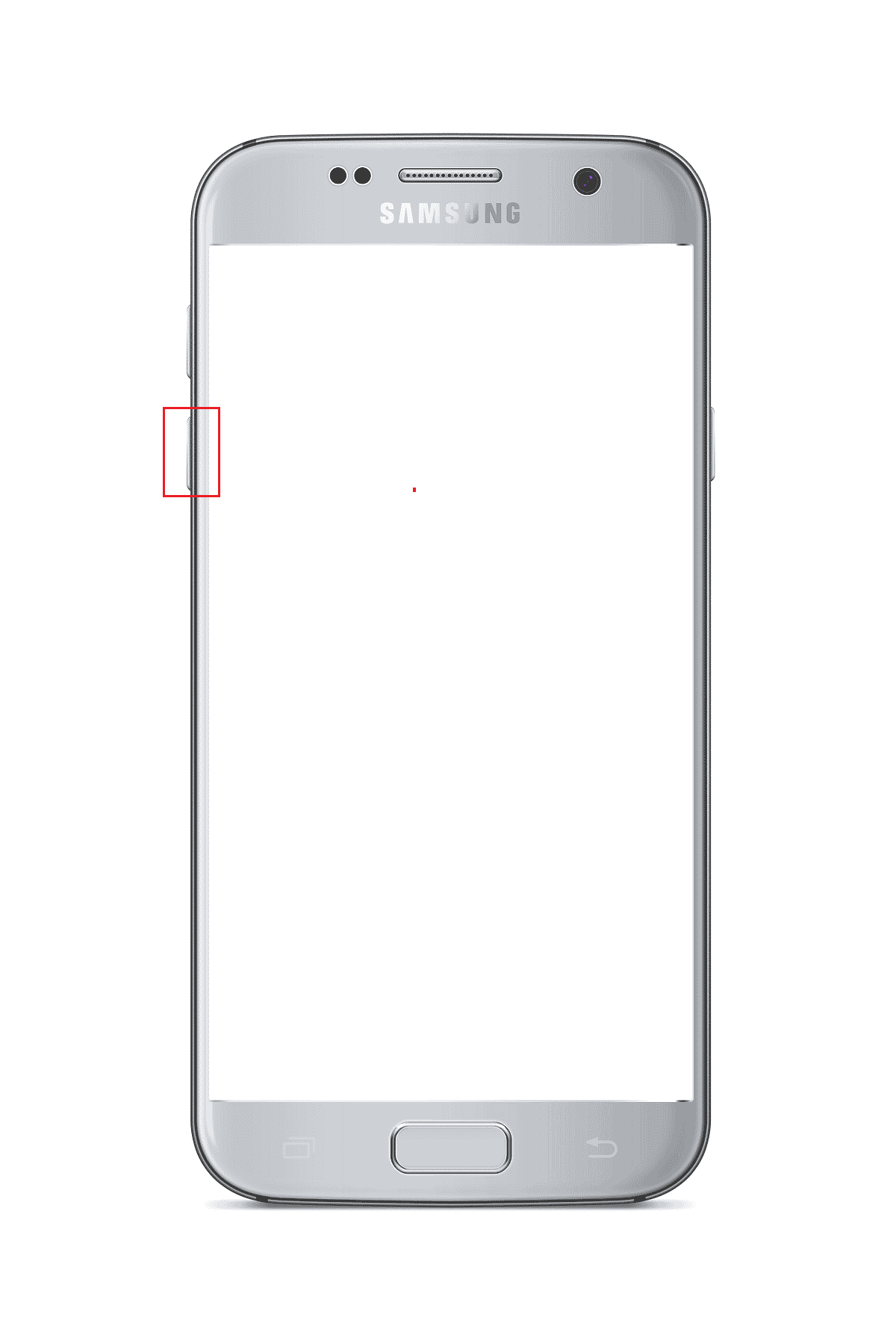
2. سيتم إعادة تشغيل هاتف Samsung تلقائيًا بعد إلغاء الوضع.
الطريقة 2: إعادة تشغيل الهاتف
الخيار الثاني هو فرض إعادة تشغيل هاتف Samsung الخاص بك باستخدام مجموعات المفاتيح على هاتفك.
1. اضغط على زري خفض الصوت + زر التشغيل في نفس الوقت لبضع دقائق.
2. اضغط على خيار إعادة التشغيل على الشاشة لإعادة تشغيل هاتفك.
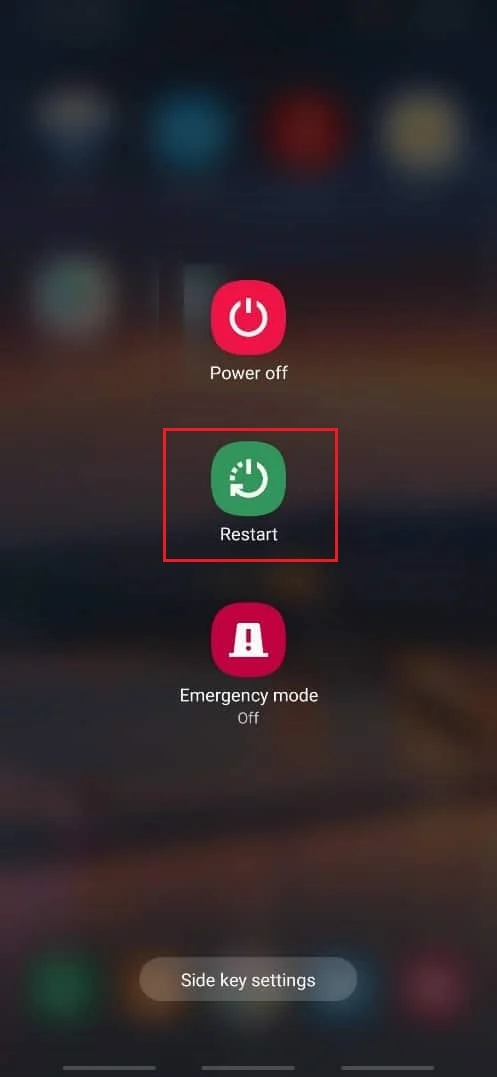
اقرأ أيضًا: إصلاح مشكلة استنزاف بطارية Samsung Note 4
الطريقة الثالثة: فرض دورة الطاقة لبطارية هاتفك المحمول
تتمثل إحدى الإجابات على السؤال المتعلق بكيفية الخروج من وضع التنزيل في إيقاف تشغيل بطارية هاتفك المحمول أو تشغيلها باستخدام الخيارات الواردة هنا.
الخيار الأول: استنزاف بطارية هاتفك المحمول
ستساعدك طريقة استنزاف بطارية هاتفك المحمول على إصلاح جميع المشكلات في وضع Odin ويمكنك إعادة هاتفك إلى حالته السابقة.
1. لاستنزاف بطارية الهاتف ، يمكنك ترك الهاتف في وضع التشغيل حتى نفاد شحن البطارية.
2. قم بتوصيله بمصدر الطاقة وتحقق مما إذا كان الهاتف يعمل بشكل جيد.

الخيار الثاني: إزالة بطارية الهاتف (إن أمكن)
الخيار التالي هو إزالة بطارية الهاتف يدويًا من الهاتف. قد لا ينطبق الخيار على أحدث طرازات الهاتف التي تأتي مع بطارية مدمجة ومناسبة فقط في الطرز القديمة.
1. قم بإزالة الغلاف أو الغطاء الخلفي لهاتفك وإزالة البطارية يدويًا.

2. انتظر بضع دقائق ثم ضع البطارية في حامل البطارية وقم بتشغيل الهاتف.
الطريقة الرابعة: تثبيت إصلاح النظام لتطبيق Android
أحد الخيارات للخروج من وضع Odin لهاتف Samsung وإصلاح المشكلات الأخرى هو إصلاح الهاتف باستخدام تطبيق System Repair لنظام Android.
1. اضغط على تطبيق Play Store على هاتف Samsung.
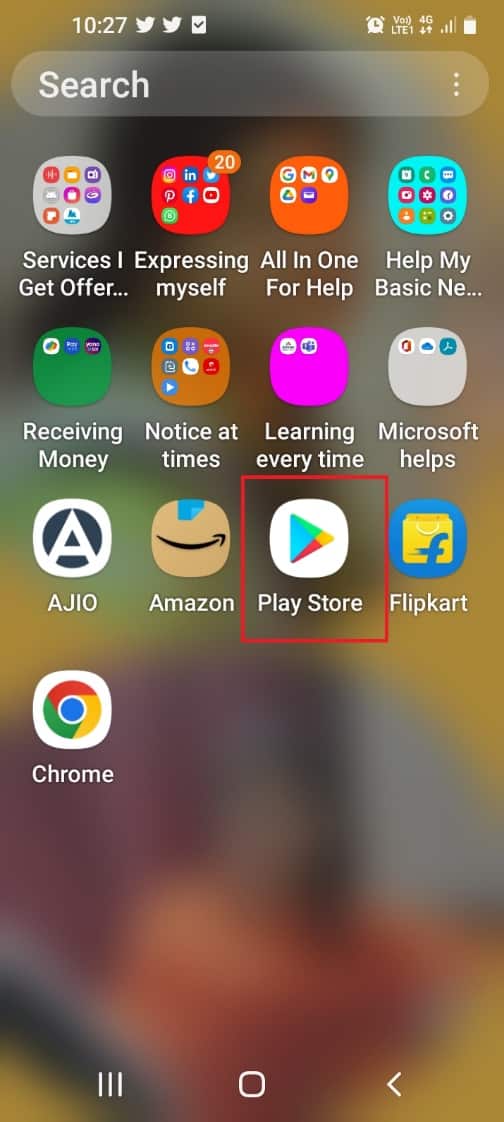
2. اضغط على شريط البحث في الأعلى.
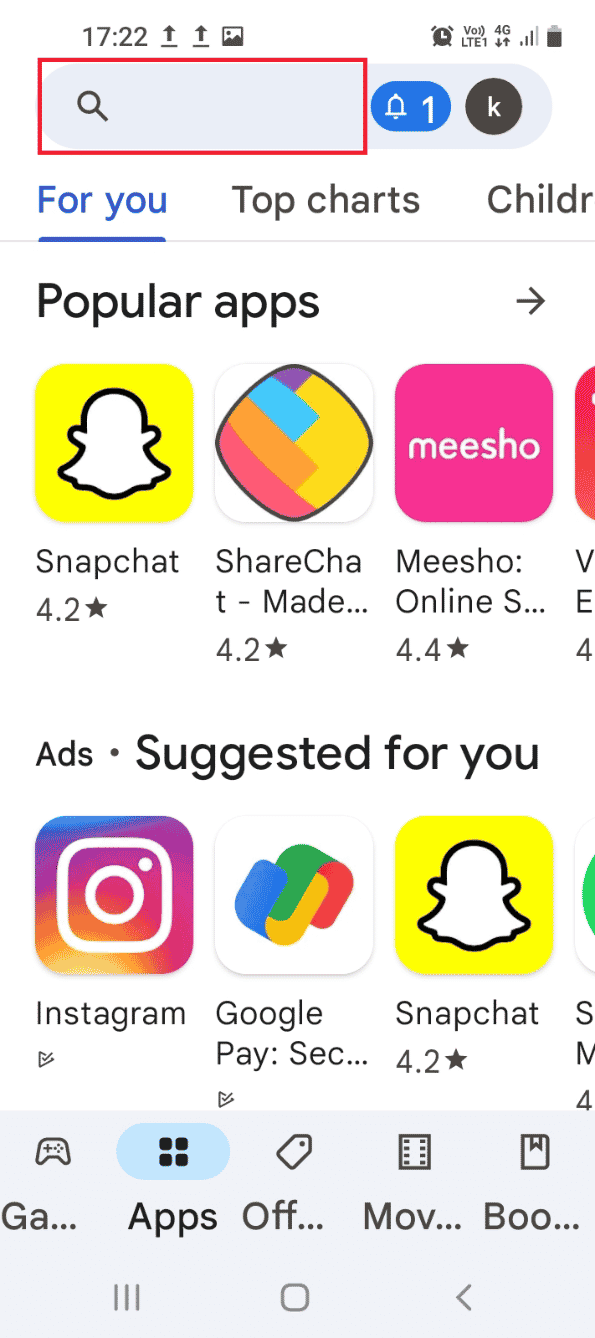
3. ابحث عن System Repair for Android على شريط البحث وانقر على أيقونة البحث .
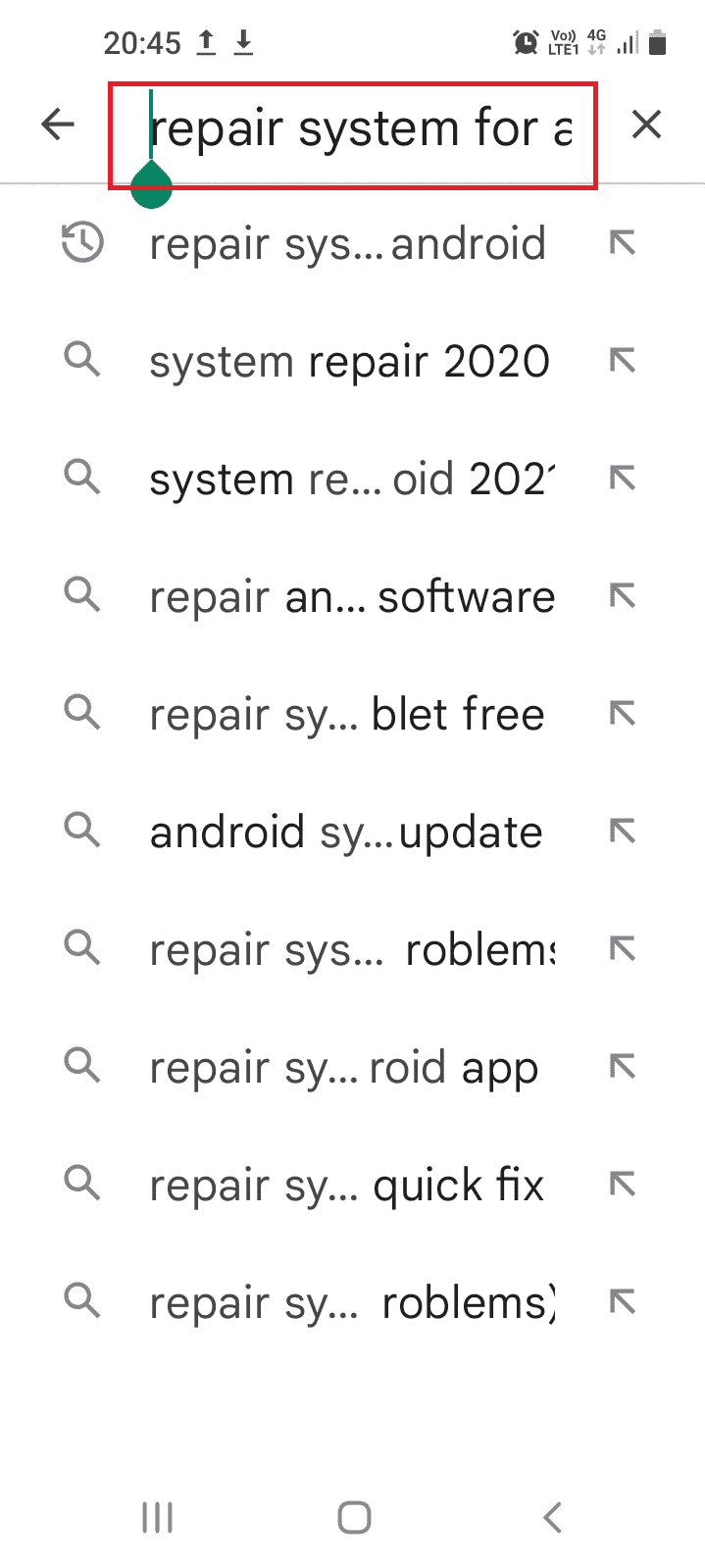
4. اضغط على زر التثبيت في التطبيق وانتظر حتى يتم تثبيت التطبيق.
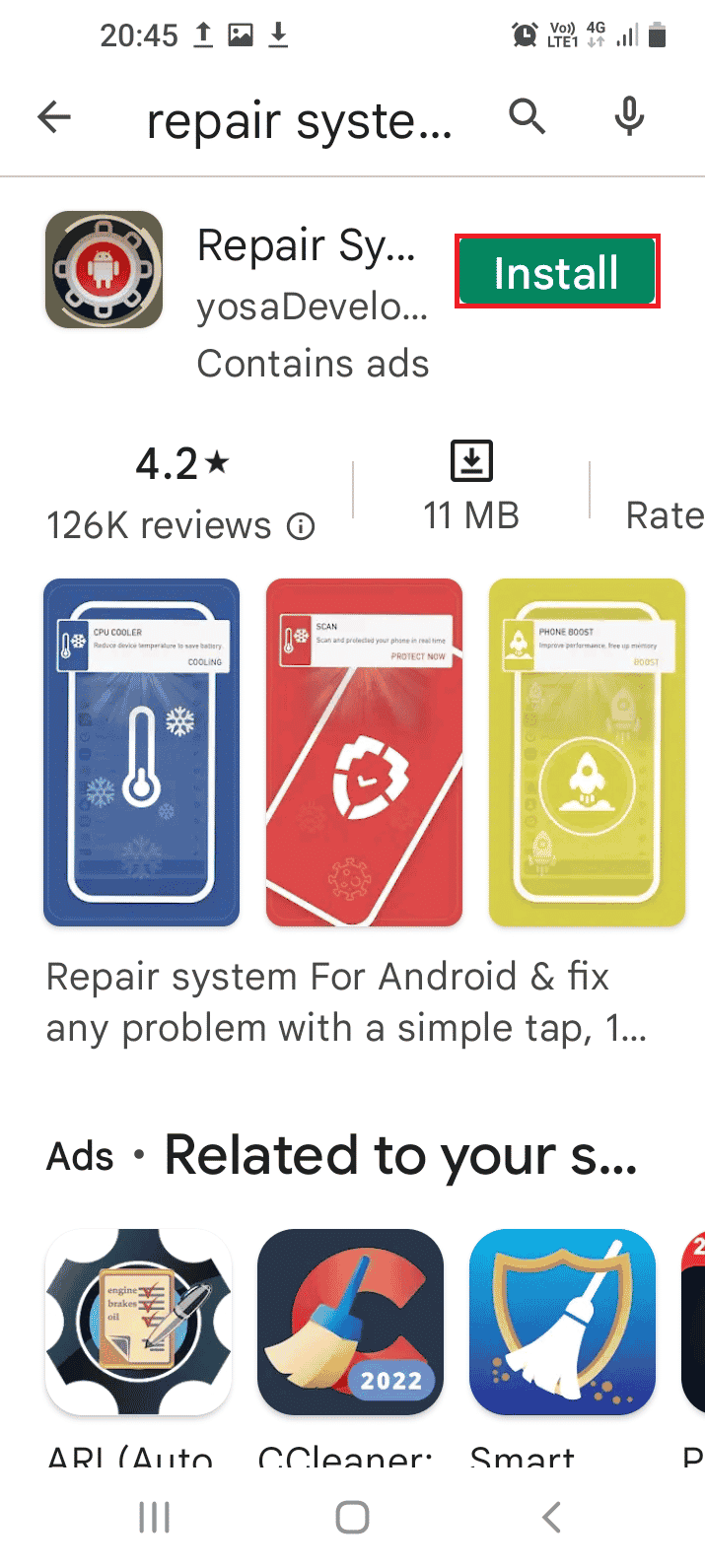
5. افتح تطبيق System Repair for Android على هاتفك.
6. اضغط على زر الإصلاح لإصلاح هاتفك.
اقرأ أيضًا: كيفية تغيير رقم IMEI على Android بدون الجذر
الطريقة الخامسة: تنزيل البرنامج الثابت للمخزون (غير مستحسن)
الإجابة على سؤال كيفية الخروج من Download Mode هي تنزيل برنامج Stock الثابت لهاتف Samsung. ومع ذلك ، لا يُنصح بهذه الطريقة لأنها قد تعطل هاتفك.
ملاحظة: يمكنك عمل نسخة احتياطية من ملفات البيانات قبل محاولة تثبيت ملفات البرامج الثابتة.
1. قم بتوصيل Samsung Phone بجهاز كمبيوتر يعمل بنظام Windows باستخدام كابل USB .
2. قم بتشغيل تطبيق Google Chrome باستخدام شريط بحث Windows. انقر فوق فتح .
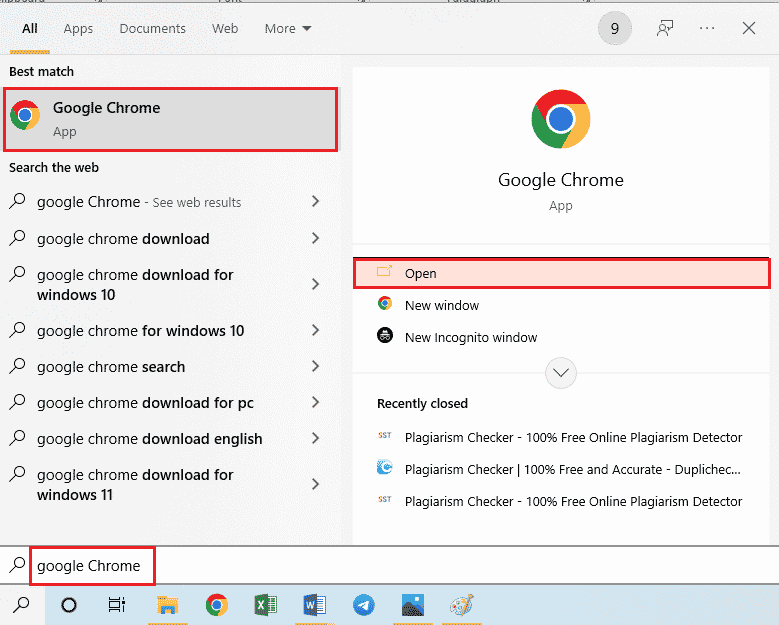
3. افتح الموقع الرسمي لبرنامج Stock Firmware الخاص بهاتفك الذكي وانقر فوق " تنزيل ".
ملاحظة: يجب النقر فوق إدخال التنزيل مع البلد الذي اشتريت منه Samsung Phone.
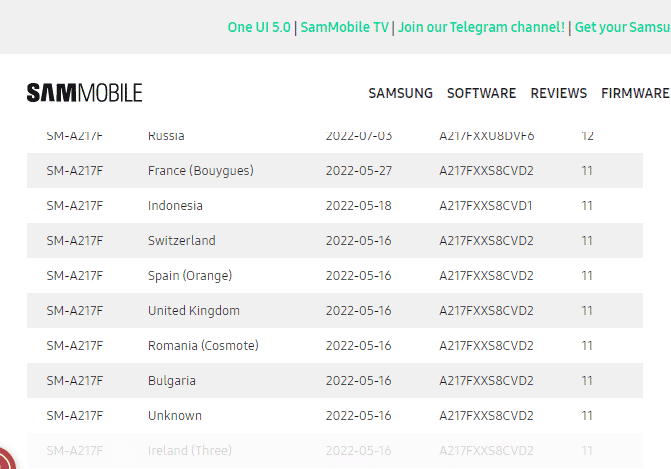
4. بعد تنزيل الملف ، قم باستخراج كافة الملفات الموجودة في مجلد Stock Firmware .
5. افتح ملف Odin كمسؤول وقم بتشغيل هاتف Samsung في وضع Odin.
6. انقر فوق الزر AP لتثبيت قسم Android في قسم [تنزيل] الملفات وحدد ملف Stock Firmware .
ملاحظة: إذا لم يتم عرض زر AP ، فانقر فوق زر المساعد الرقمي الشخصي .
7. انقر فوق الزر " ابدأ " على الشاشة واتبع التعليمات التي تظهر على الشاشة.
مُستَحسَن:
- كيفية إلغاء طلب أزياء نوفا
- كيفية تعطيل خدمة Gear VR على نظام Android
- كيفية الحصول على Samsung Password Manager
- إصلاح Samsung Internet يحتفظ بفتحه بنفسه
تقدم المقالة مقدمة موجزة عن وضع Odin على هاتف Samsung وتجيب على سؤال حول كيفية تنزيل هذا الوضع والخروج منه. يرجى استخدام قسم التعليقات لإسقاط اقتراحاتك واستفساراتك عند تنزيل Samsung Mobile Odin.
